背景
KiCadとは基板を設計できるソフトウェアです。KiCadの基板作成モードであるPcbnewのインポート機能でできることが気になったので調べていた所DXFファイルをインポートできると分かりました。
この機能をって他のCADソフトで作った線をインポートして切断線(Edge.Cuts)に適用できたので、備忘録をかねてやったことを共有します。
使ったもの
FreeCADでDXFファイルを作る
FreeCADのsketcherでXY平面に三角と星を描画して、DXFファイルとしてエクスポートしました。この手順で作成したoutline.dxfファイルをKiCadのPcbnewでインポートします。
KiCadのPcbnewでDXFファイルをインポート
KiCad起動時に表示されるランチャーで基板柄がかかれたボタンを押すとPcbnewが起動します。PcbnewでFile -> Import -> Import graphics を選びます。
まずbrowseボタンを押してファイルを選びます。
DXFファイルを選べるので、先ほど作成したoutline.dxfを選択しました。
ファイルを選べたら、PlacementをAt*(座標を指定して配置)にし、Graphic layerをEdge.CutsとしてOKを押します。
DXFファイルからEdge.Cutの線を描画できました。
選択すると編集できるKiCadの線で描画されています。
インポート先の座標を0,0としてDXFをインポートすると、PcbnewのA4の設計エリアの左上(赤枠左上外側からxとy共に1cm外側)が原点座標なため、左下の角が原点の三角形は設計エリア外に描かれます。
Pcbnewの赤枠の中に描画したい場合は、DXFファイルを生成するCADで原点から1.5cm以上離した右下の部分に線を書くのが良さそうでした。
まとめ
DXFファイルをKiCadのPcbnewでインポートして、切断線(Edge.Cuts)を描けました。また、インポート時の座標は設計エリアの左上が原点となることが分かりました。
KiCadで複雑な形の基板を設計するのは難しいですが、線の描画が得意なCADプログラムで外形を設計してDXFファイルを読み込むことで複雑な形の基板も作りやすくなりそうです。


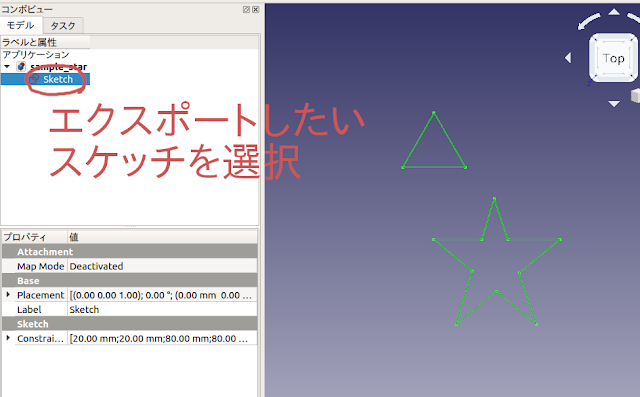








0 件のコメント :
コメントを投稿